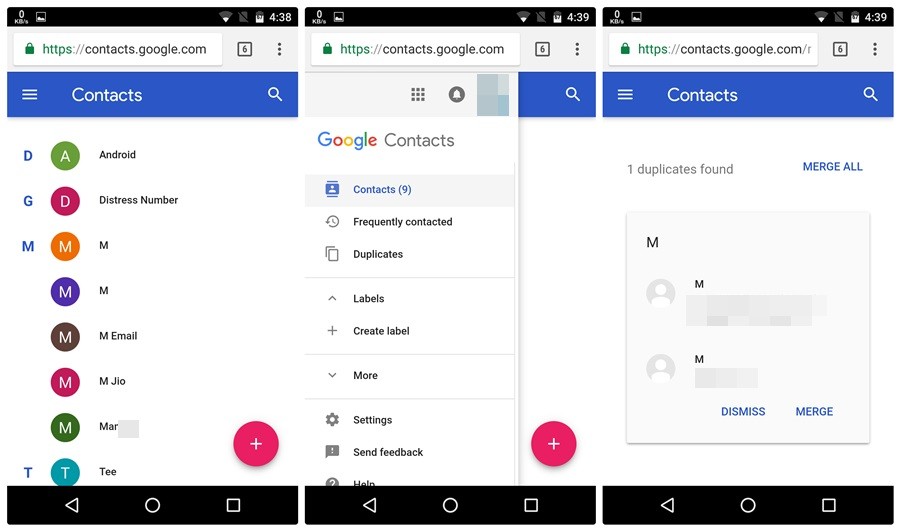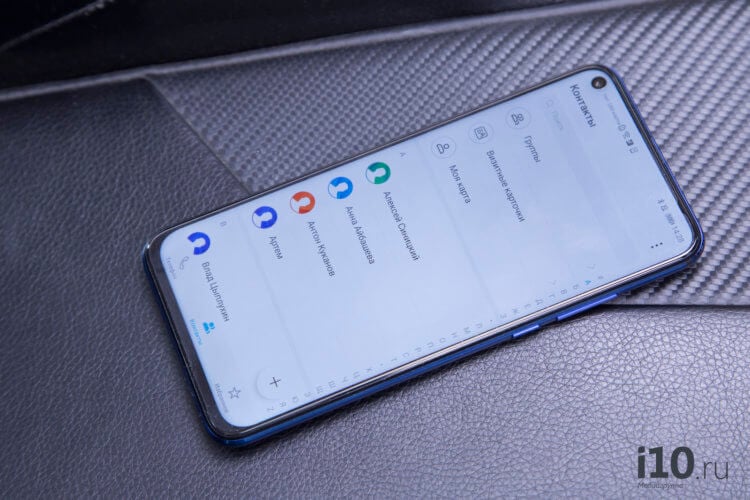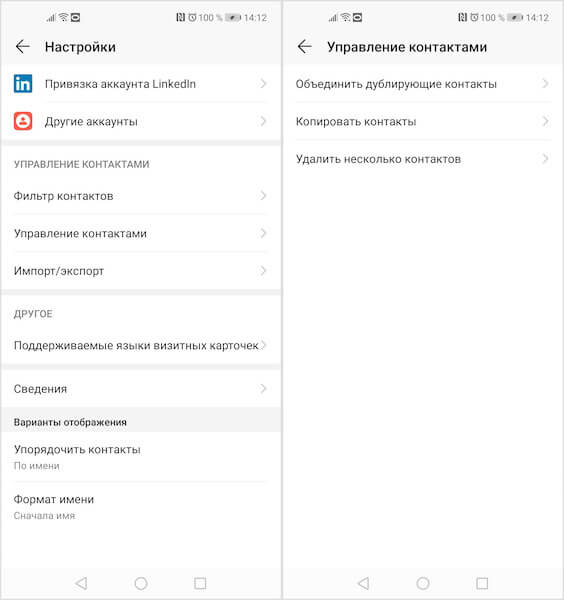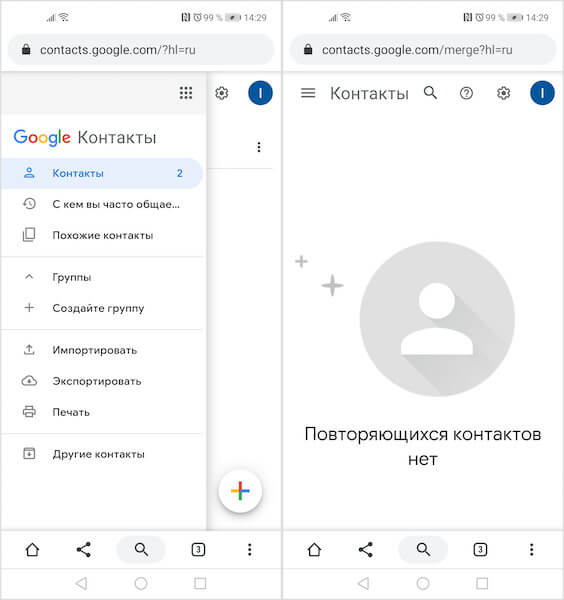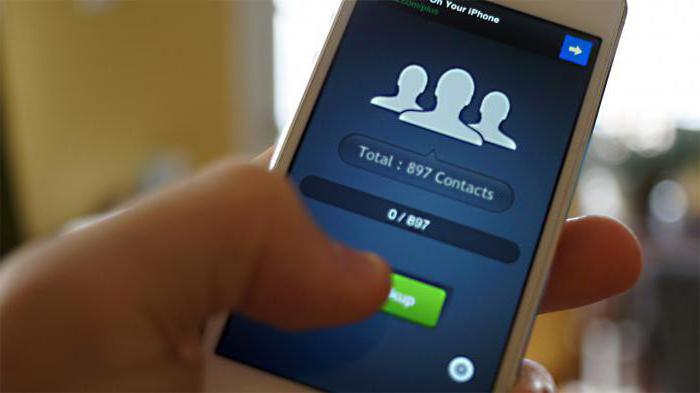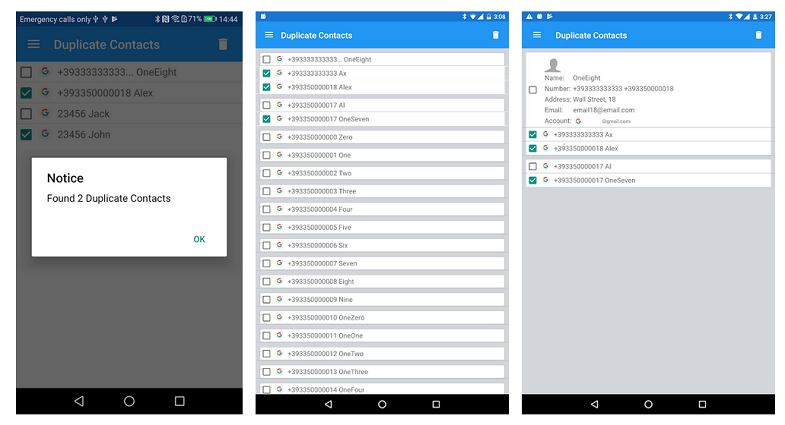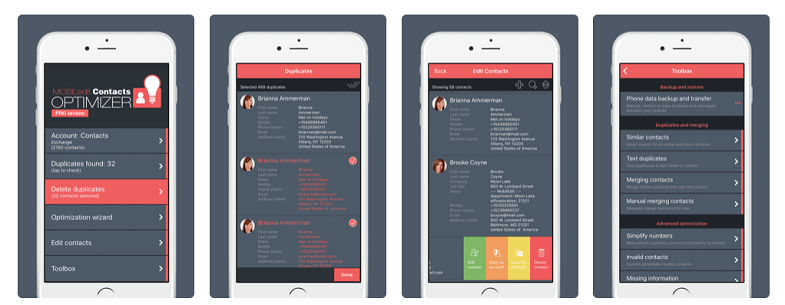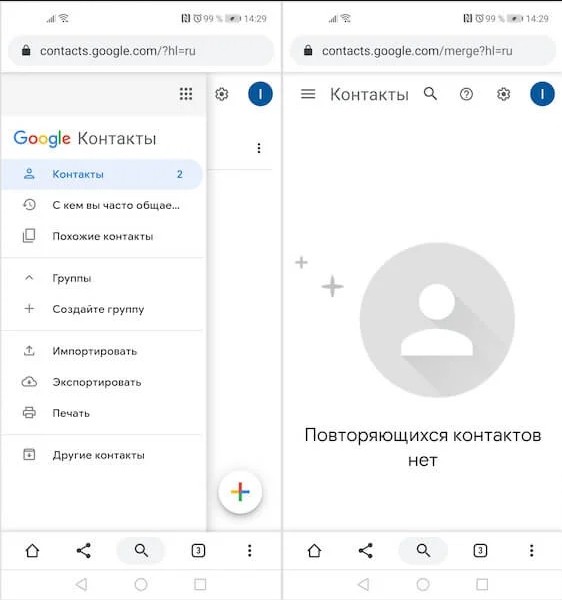- Как объединить или удалить повторяющиеся контакты на Android
- Первый способ: использование контактов Google
- Второй способ: использование стороннего приложения
- Как легко объединить повторяющиеся контакты на Android
- Почему повторяются контакты
- Как быстро очистить повторяющиеся контакты
- Как пользоваться Google Контактами
- Как объединить повторяющиеся контакты на телефоне Андроид
- Почему контакты дублируется
- Как легко объединить повторяющиеся контакты на Android
- Стандартными способами
- Стороннее ПО
- Проблемы и способы их решения
Как объединить или удалить повторяющиеся контакты на Android
Какой смартфон без контактов? Или вообще любой телефон без контактов? Много раз мы бессознательно добавляем повторяющиеся контакты в наш список контактов. Под дублированием мы подразумеваем, что у них либо одно и то же имя, но другой номер (что нормально, но сбивает с толку), в других случаях у нас один и тот же контактный номер, но разные имена.
Если ваш список контактов полон таких повторяющихся номеров, и вы пытаетесь разобраться в этом, что ж, мы здесь, чтобы помочь вам. Есть два способа объединить или удалить повторяющиеся контакты в Android. Один из них предполагает использование контактов Google, а для второго метода вам придется загрузить стороннее приложение из Play Store.
Также прочтите: Советы и хитрости Google Assistant.
Первый способ: использование контактов Google
Если вы используете контакты Google, то есть синхронизируете свои контакты с Google, вы можете использовать встроенный метод контактов Google для объединения ваших контактов. Да, контакты Google предоставляют вам очень простой способ объединить контакты.
Однако этот метод работает только в том случае, если есть два повторяющихся контакта с одинаковым именем и номером. Если у вас есть два контакта с разными именами, но с одинаковым номером, или с одним и тем же именем, но с другим номером, контакты Google не будут рассматривать их как дубликаты.
Проверьте: крутые скрытые функции вашего Android-устройства
Если вы хотите объединить контакты с одинаковым именем и номером с помощью Google Контакты, вот как это сделать:
- Открыть contacts.google.com в Chrome (или любом другом браузере) на вашем устройстве Android.
- Коснитесь трех горизонтальных линий присутствует в верхнем левом углу, чтобы открыть панель навигации.
- Выбрать дубликаты из меню.
- Google автоматически покажет все повторяющиеся контакты в виде чистой карты. Если есть несколько повторяющихся контактов, выберите «Объединить все» присутствует в правом углу, если вы хотите объединить их все за один раз. Однако, если вы хотите объединить только определенные контакты, коснитесь Объединить под конкретной картой.
Это все, что вам нужно сделать, чтобы объединить повторяющиеся контакты. Если синхронизация контактов включена на всех ваших устройствах, вы сразу увидите результат.
Проверьте: Лучшие предустановленные виджеты Android, о которых вы должны знать
Второй способ: использование стороннего приложения
В магазине Google Play есть много приложений, которые позволяют объединять повторяющиеся контакты, однако у некоторых из них нет хорошего пользовательского интерфейса, в то время как другие работают только как слияние контактов Google.
Но но НО. Мы нашли действительно классное приложение в Play Store, которое не только имеет отличный интуитивно понятный макет, но и предоставляет три различных способа сортировки и объединения ваших повторяющихся контактов. Это включает повторяющиеся контакты, повторяющиеся номера телефонов и повторяющиеся электронные письма.
Проверьте: Как сканировать документы с помощью телефона Android и хранить их в Интернете для легкого доступа.
Приложение, известное как «Простое слияние»(Ссылка для скачивания ниже) оправдывает свое название, так как приложение очень простое в использовании и управлении. Кроме того, приложение имеет и другие функции, такие как отображение контактов без имени, номера телефона и даже неиспользуемых контактов. Кроме того, приложение также создает локальную резервную копию перед объединением контактов.
Чтобы объединить контакты, у которых есть тот же номер, но другое имя, Следуйте шагам:
- Загрузите и установите приложение Simple Merge из Play Store.
- Откройте приложение Simple Merge. Он покажет вам общее количество повторяющихся контактов помимо каждой категории; Повторяющиеся контакты, повторяющиеся телефоны и повторяющиеся электронные письма. Нажмите «Дублировать телефоны».
- На следующем экране вам будут представлены все повторяющиеся контакты. Коснитесь карточки контакта, которую вы хотите объединить, и коснитесь «Объединить» на следующем экране. Если вы хотите объединить все дубликаты, нажмите «Объединить все дубликаты» под «Объединить».
- Войдите в свою учетную запись Gmail, чтобы синхронизировать контакты.
Точно так же, чтобы объединить контакты с тем же именем, но с другим номером, нажмите «Дублировать контакты» и объедините контакты.
Что вы думаете об этом? Вы знаете какой-нибудь альтернативный метод? Дайте нам знать в комментариях ниже.
Источник
Как легко объединить повторяющиеся контакты на Android
Поддерживать внутреннюю чистоту Android-смартфонов действительно сложно. Основную проблему представляют файлы кэша, которые имеют обыкновение накапливаться, занимая десятки гигабайт, и контакты, которые со временем начинают копировать сами себя, а иногда и по несколько раз. Но если очистить кэш ещё, в общем-то, можно, то как бороться с повторяющимися контактами так, чтобы это было действительно эффективно и быстро, скорее всего мало кто представляет. Восполняем пробел.
Повторяющиеся контакты — не проблема. Главное — уметь с ними бороться
Дублирование контактов может происходить по нескольким причинам. Самая банальная — формат номеров. Некоторые смартфоны до сих пор не понимают, что номера, которые начинаются на “8” и на “+7” — это одни и те же номера. Поэтому, когда вы сохраняете контакт, то скорее всего используете “восьмёрку”, а когда получаете от него вызов, то он поступает через “семёрку». В результате в памяти аппарата сохраняется и тот, и другой, занимая лишнее место.
Почему повторяются контакты
Вторая по распространённости причина — это мессенджеры. Из-за того, что многие одновременно используют несколько сервисов для общения, они могут самостоятельно сохранять номера абонентов, с которыми вы общаетесь, в ваш список контактов, даже если они там уже были. Почему именно это происходит, не очень понятно. Но именно из-за этого в вашей адресной книге может появиться и 2, и 3, и даже 4 контакта одного и того же человека.
Как быстро очистить повторяющиеся контакты
Несмотря на существование большого количества способов объединить дублирующиеся контакты, мы расскажем о наиболее предпочтительных. Все они действуют автоматически, а потому удалять и перезаписывать что-либо вручную вам не придётся.
Многие смартфоны имеют встроенный инструмент чистки повторяющихся контактов. Он сам определяет те контакты, которые дублируются, и просто их объединяет.
- Чтобы объединить контакты, перейдите в приложение “Телефон” — “Контакты” — “Настройки” — «Управление контактами»;
Объединение контактов на Huawei
- Здесь выберите параметр “Объединить контакты” и подтвердите действие;
- Проверьте список контактов, которые смартфон определил как дублирующиеся, и, если все верно, подтвердите процедуру объединения.
Как пользоваться Google Контактами
Если такая возможность в вашем смартфоне отсутствует, вам пригодится сервис “Google Контакты”.
- Откройте “Google Контакты” и перейдите в раздел “Похожие контакты”;
- Выберите их все и нажмите на кнопку объединения;
Как объединить контакты с помощью Google Контактов
- Если на вашем аккаунте настроена синхронизация контактов с “Google Контактами”, взаимозамена номеров произойдет автоматически.
Подпишись на наш канал в Яндекс.Дзен, чтобы ежедневно читать материалы, которых нет на сайте.
Первоначально этот материал должен был быть целиком посвящен “Google Контактам”. Однако в процессе подготовки его подготовки я обнаружил, что у меня не была включена синхронизация с сервисом, а значит, объединить контакты с его помощью я не мог. Тогда я начал искать альтернативные способы и нашел тот, который описал первым. Тем не менее, даже если он вам подошёл, настоятельно рекомендую включить синхронизацию, потому что хранение данных в облаке является гарантией того, что вы всегда сможете восстановить их на любом смартфоне.
Новости, статьи и анонсы публикаций
Свободное общение и обсуждение материалов
На этой неделе представители самого популярного мессенджера рассказали, как понять что тебя заблокировали. Многие сталкиваются с тем, что не могут до кого-то дозвониться, или написать сообщение, но даже не знают почему. Теперь многое встало на свои места. А еще мы узнали, как Xiaomi видит смартфоны будущего. И пусть это только патент, но все равно он дает определенное представление о том, как компания видит будущее средств связи. Не обошлось и без новостей от Google, а так же скандалов, связанных с OnePlus и замедлением новых флагманов. Все это будет в нашей традиционной подборке новостей. Давайте вспомним, что оставит нам уходящая неделя.
Большинство проблем, с которыми сталкиваются пользователи смартфонов вне зависимости от их производителя, носят программный характер. Неполадки в работе облачных сервисов, низкая автономность, перебои в работе Wi-Fi или LTE – всё это следствия недоработок в обновлениях, которые получает Android или системные приложения. Поэтому по большому счёту ничего страшного в них нет, поскольку практически всё подлежит исправлению. Но бывают и такие проблемы, которые повреждают устройства на физическом уровне. Так, как в случае с зелёными экранами.
Все мы наверняка слышали о Google+, которая появилась в 2011 году. Ее основной фишкой стали круги (circles), которые позволяли объединяться в одно сообщество людям с общими интересами. Многие считали ее перспективной социальной сетью, но в 2018 году у нее были найдены серьезный дыры в безопасности и уже через год сервис был закрыт для обычных пользователей. Теперь Google+ используют только сотрудники компании. В нашем материале мы попробуем разобраться, почему Google+ была слишком крутой социальной сетью для своего времени.
Источник
Как объединить повторяющиеся контакты на телефоне Андроид
Ни для кого не секрет, что смартфон является основным средством связи. Мы заносим в телефонную книгу большое количество контактов, многие из которых по непонятным причинам дублируются. Так, в списке сохраненных абонентов вы можете увидеть номер одного и того же человека два, а то и три раза. В подобной ситуации затрудняется поиск данных нужного человека, а потому важно разобраться, как объединить контакты в операционной системе Андроид.
Почему контакты дублируется
Первым делом попробуем разобраться, почему один и тот же номер по несколько раз встречается в списке сохраненных абонентов.
Одной причины здесь нет, и мы можем выделить сразу четыре фактора, которые проявляют себя с разной частой:
- один и тот же номер записан под разными именами;
- абонент сохранен как в памяти телефона, так и в памяти SIM-карты;
- тот же номер используется в мессенджерах вроде Viber и WhatsApp;
- ошибка синхронизации.
Несмотря на то, что выделяется сразу несколько причин возникновения проблемы, устранить неполадки можно при помощи единого способа. Да, никто не может вам гарантировать решение проблемы на 100 % даже в случае соблюдения всех требований инструкции. Однако следование рекомендациям дает огромный задел на исправление текущей ситуации.
Как легко объединить повторяющиеся контакты на Android
Очевидно, что решить проблему можно только правильной синхронизацией номеров. Осуществить это удается как встроенными средствами смартфона, так и при помощи стороннего программного обеспечения. Какой способ выбрать – ваше решение, однако мы рекомендуем рассмотреть сразу все варианты, действуя поочередно.
Стандартными способами
Как уже было сказано ранее, номера телефонов дублируются из-за проблем с синхронизацией. Ведь любой современный смартфон по умолчанию объединяет всех абонентов, записанных под одним и тем же номером. Если этого не произошло, вы можете связать контакты следующим образом:
- Запустите приложение «Контакты».
- Откройте контекстное меню, представляющее собой дополнительные настройки.
- Выберите опцию «Объединить контакты».
- Активируйте ее.
Учтите, что названия пунктов меню могут отличаться в зависимости от марки и конкретной модели устройства. Поэтому выполняйте рекомендации с должной внимательностью, анализируя все доступные пункты меню.
Еще один момент – объединение контактов всегда работает по-разному. Один смартфон может лишь объединить номера, используемые в телефонной книге и мессенджерах, а другой способен связать даже абонентов, записанных под разными именами.
Стороннее ПО
Вы можете выполнить объединение не только через стандартную звонилку, но и при помощи альтернативного приложения для совершения звонков. В данном случае будет отличаться только название пунктов меню. Также важно отметить, что далеко не во всех звонилках есть функция устранения дубликатов.
Еще один способ – использование приложений, направленных исключительно на объединение контактов. Это не звонилка в классическом понимании слова, а узкоспециализированный софт. Мы можем рекомендовать следующие программы:
- Duplicate Contacts;
- Contacts Optimizer;
- Contact Remover.
Приложения работают по схожему принципу, поэтому предлагаем рассмотреть инструкцию по устранению дубликатов на примере Duplicate Contacts:
- Запустите приложение и примите пользовательское соглашение.
- Начните сканирование.
- По окончании проверки снимите отметки с необходимых номеров.
- Подтвердите изменения в телефонной книге.
Для подтверждения изменений вам не придется перезагружать смартфон. Владелец устройства сразу же заметит разницу, так как в списке контактов будет заметно меньше абонентов.
Проблемы и способы их решения
Увы, нередко проблема повторяется даже после выполнения всех рекомендаций. Это очередная ошибка синхронизации, которую на сей раз предлагается решить иначе:
- Откройте настройки телефона.
- Перейдите в раздел «Синхронизация».
- Выберите учетную запись (например, Google-аккаунт).
- Откройте настройки синхронизации для этого профиля.
- Снимите галочку с пункта «Контакты».
Как видите, в данном случае дубликаты устраняются путем отключения синхронизации, чтобы для телефонной книги и Google Contacts номера не повторялись. Если же ваша проблема заключается в том, что после выполнения операции повторы остаются на прежнем месте, то единственным способом выхода из ситуации становится ручное удаление дубликатов.
То есть через стандартную звонилку вам потребуется поочередно открыть визитку каждого абонента, удаляя повторяющиеся карточки. Да, способ далеко не самый оптимальный, но стопроцентный.
Источник